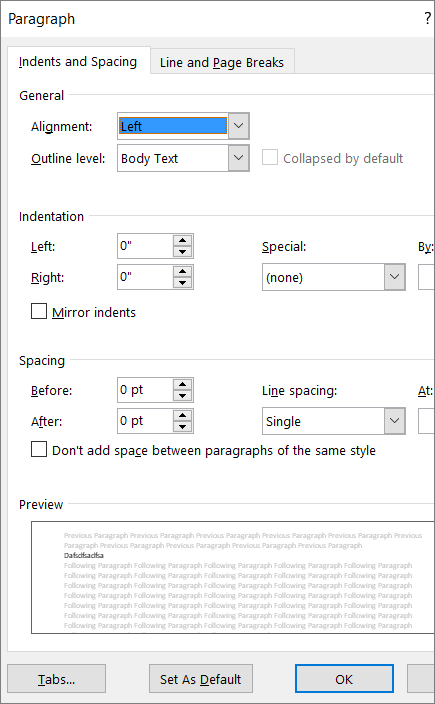الجوانب المطلوب تصحيحها
استخدم حجم خط أكبر (11 نقطة أو أكبر)، وخطوط sans serif ومسافة بيضاء كافية.
السبب وراء التصحيح
يصف الأشخاص الذين يعانون من عسر القراءة رؤيتهم للنص «بأنه متداخل» في الصفحة (أي أن سطر في النص يتداخل مع السطر الذي يليه). يرون النص مدمجاً أو مشوهاً في أغلب الأحيان.
قم بتقليل حِمل القراءة من أجل الأشخاص الذين يعانون من عسر القراءة أو ضعف البصر. على سبيل المثال، قد تُفيدهم خطوط sans serif الشائعة مثل Arial أو Calibri. تجنب استخدام جميع الأحرف الكبيرة أو الخطوط المائلة أو المسطّرة بشكل زائد. قم بتضمين مسافة بيضاء وافرة بين الجمل والفقرات.
كيفية التصحيح
استخدم تنسيق خط ممكن الوصول إليه
-
حدد النص الذي تريده.
-
حدد علامة تبويب تنسيق النص.
-
حدد خيارات التنسيق التي تريدها من مجموعة الخط، التي توفر خيارات عن نوع الخط والحجم، والنمط واللون.
ضبط المسافة بين الجمل والفقرات
قم بزيادة المسافة البيضاء بين الجمل والفقرات أو تقليلها.
-
حدد النص الذي تريده.
-
حدد علامة تبويب تنسيق النص.
-
في المجموعة فقرة، في الزاوية السفلية اليسرى من المجموعة، حدد زر تشغيل مربع الحوار. يتم فتح مربع الحوار فقرة، وتظهر علامة تبويب المسافات البادئة والتباعد.
-
حدد خيارات التباعد التي تريدها من أسفل التباعد.